I det øjeblik du downloader og installerer iOS 8, den nyeste version af Apples mobiloperativsystem til iPhone og iPad, skal du notere disse trin for beskyttelse af personlige oplysninger for at låse din enhed.
iOS 8 har en række nye funktioner knyttet til din placering. Det har også nye privatlivsindstillinger, så brugerne kan begrænse, hvor længe data er gemt til, f.eks. Meddelelsesudløbsfunktioner og nye private browsingindstillinger.

Før du gør noget som at tilpasse din telefon, indlæse nye apps eller synkronisere dine data for første gang, skal disse første syv indstillinger kontrolleres og om nødvendigt ændres.
Begræns apps fra at spore din placering i baggrunden

Nogle apps vil bede om at bruge din placering i baggrunden - selvom du ikke aktivt bruger den. Hvis du ser denne besked, betyder det, at en app vil fortsætte med at bruge din placering. Du kan se popups og andre meddelelser fra appen, alt efter hvor du er placeret.
For beskyttelse af personlige oplysninger skal du vælge Tillad ikke, når den vises. Du må muligvis gøre dette et antal gange med forskellige apps. Du kan altid ændre denne indstilling i enhedens indstillinger.
Forhindre apper i at få adgang til, uploade dine data

Dine kontakter, e-mail, kalender og dine fotos er nogle af dine mest personlige data bits. Du kan indstille apps til at få adgang til disse data, når den har brug for det - sådan, når Twitter indikerer, at en kontaktperson fra dig har tilsluttet microblogging-tjenesten.
Imidlertid uploader disse apps i mange tilfælde din kontaktliste til deres servere. Dette kan drastisk invadere dit privatliv, hvis disse data bliver stjålet. Gå til Indstillinger> Privatliv og vælg hver enkelt app, som Kontakter, og træk til eller fra hvilke tredjepartsprogrammer du vil give adgang til.
Det kan tage et stykke tid afhængigt af dine apps. Hvis du allerede har givet en app adgang til dine kontakter eller andre personlige data, betyder det ikke at tjenesten slettes, hvis du afbryder tjenesten. Du skal kontakte den pågældende virksomhed eller app maker for dette.
Aktivér Find min iPhone for tabte og stjålne enheder

Hvis du mister din iPhone eller iPad, kan du generelt finde den igen med Find din iPhone-app. Den vises på et kort, hvor din enhed er, hvilket kan være praktisk, hvis det bliver stjålet. Du kan give det til retshåndhævende myndigheder i en sådan sag.
Gå til Indstillinger> iCloud> Find min iPhone (eller iPad) og sørg for, at den er tændt. Du skal muligvis indtaste din adgangskode til enheden for at godkende dette.
Ved at vælge Send Senest Placering, med mindre end 1% af batterilevetiden tilbage, opdaterer din enhed Apples servere med den sidste placering - lige før den tændes.
Tillad, at iMessages, stemme og video udløber over tid

Nyt i iOS 8 er tale- og videobeskeder, der sendes via Apples databaserede iMessage-netværk. Disse kan lagres på din enhed på ubestemt tid. Men hvis du mister din telefon og ikke har sikkerhed eller beskyttelse aktiveret, kan nogen rulle tilbage i uger, måneder eller endda år for at se dine gamle samtaler.
I hvert fald er det godt at holde lokale eller iCloud-baserede backups til dine gamle data.
For at reducere den tid, hvor iMessage-data er gemt på din enhed, skal du gå til Indstillinger> Meddelelser> Gem beskeder og vælge den tid, du vil beholde dine meddelelser.
Gå et skridt tilbage, og kontroller også lydmeddelelserne og videobeskederne . Disse muligheder tilbyder kortere levetid.
Undgå at dele din placering med andre

Selvom en praktisk funktion, hvis du er i et travlt sted, såsom en by, by eller overfyldt indendørs mødested, fungerer den som et fyrtårn for din placering. Hvis du beslutter at slukke for denne indstilling, skal du gå til Indstillinger> Beskyttelse af personlige oplysninger> Placeringstjenester> Del min placering . Herfra kan du deaktivere den. Du kan også beslutte at dele andre enhedssteder, der er knyttet til din iCloud-konto.
Forhindre iPhone-lokalitetsbaseret sporing

Nogle iOS 8-systemtjenester sporer din placering for annoncering, placeringsbaserede advarsler og for at forbedre din celledækning. Ikke alene kan de være dræning på batterilevetid, de kan også åbne dig for tunge lokationssporing - selvom tredjeparts apps og tjenester ikke er involveret.
Selv om man er paranoid, kan du ændre disse indstillinger i Indstillinger> Privatliv> LocationServices> System Services og vælge hvilke tjenester du vil deaktivere.
Den bedste til at holde aktiveret er Find My iPhone . Andre som S potlight Forslag til bedre søgeresultater er generelt bedre end de stedbaserede reklametjenester for eksempel.
Begræns annoncører, der sporer din placering, data

Safari havde en mini-makeover i iOS 7 og iOS 8, og tilbyder nu en række privatlivsrelaterede tweaks. En af de vigtigste er relateret til reklame, som kan spore og overvåge din placering.
En smule vanskelig at finde, da det ikke er i Safari-indstillingerne, kan du gå til Indstillinger> Beskyttelse af personlige oplysninger> Annoncering og aktivere indstillingen Begræns annonceopsporing . Herfra skal du sørge for at trykke på alternativet Nulstil annoncemateriale, og acceptere derefter eventuelle anvisninger.
Hvis du er færdig med de syv funktioner, skal du holde fast. Det var essentielle, men der er flere.
Hvis du er bekymret for dit privatliv (og i mange tilfælde din batterilevetid), er der en række andre tjenester, tweaks og funktioner, du kan tjekke for yderligere at forhindre positionssporing, øge sikkerheden og spænde ned på privatlivets fred (på den næste side).
På nuværende tidspunkt har du sandsynligvis de væsentligste ting låst ned - i det mindste hvad angår privatlivets fred. Der er stadig flere funktioner, du bør være opmærksom på, og har mulighed for at aktivere eller deaktivere afhængigt af dine præferencer.
Bloker cookies, aktiver ikke Spor indstilling

Cookies kan være nyttige til opbevaring af adgangskoder og webstedspræferencer, men de kan også bruges af annoncører til at spore din placering, resultaterne af søgemaskinen og andre personligt identificerbare oplysninger.
I mellemtiden, selvom Standards Do not Track ikke har ramt de seneste måneder, giver det stadig nogle websitebrugerne ret til ikke at blive sporet af annoncører, analytikertjenester og sociale netværksplatforme. Det er fortsat i hænderne på lobbygrupper og beslutningstagere.
For at begrænse dine cookies og aktivere Spor ikke, skal du gå til Indstillinger> Safari og aktivere Spor ikke . For cookies skal du vælge indstillingen Blok cookies og ændre dine præferencer der. Vælg altid Bloker for den stærkeste beskyttelse.
Forhindre meddelelser, e-mails vises på låseskærmen

Forhåndsvisninger af dine personlige tekstbeskeder, iMessages og e-mails kan vises på din låseskærm, så alle, der har adgang til din iPhone eller iPad, kan få et glimt af sig selv.
For at begrænse denne funktion, for eksempel bare at vise modtageren af meddelelsen, skal du gå til Indstillinger> Meddelelser og derefter vælge Meddelelser og Mail for tekstbeskeder og iMessages og e-mail henholdsvis. Fra hver skærm kan du ændre visningsstilen. For maksimal privatliv skal du deaktivere Vis forhåndsvisninger, så meddelelser vises ikke på låseskærmen.
Aktivér fingerprint sikkerhed med Touch ID

Fingeraftryk og fingeraftryk er en næsten perfekt måde at sikre din iPhone på (med iPad forventes at lande Touch ID, den biometriske sensor, senere i år eller tidligst næste).
For at starte, skal du gå til Indstillinger> Tryk ID og kode . Når du først følger vejledningen for første gang, kan du tilmelde din finger eller fingeraftryk. Sørg for, at indstillingen Telefonlås er aktiveret. For maksimal sikkerhed, angiv kun en finger.
Der er flere Touch ID tweaks nedenfor.
Indstil en stærkere 8-cifret backupadgangskode

Som backup kan du stadig bruge din adgangskode. Men den firecifrede "enkle adgangskode" er svag. Ved at gå til Indstillinger> Tryk ID og kode og indtaste din eksisterende adgangskode, kan du fravælge S imple-adgangskoden . Herfra kan du angive en alfanumerisk kode eller en længere 8-cifret (eller længere) - som ikke er meget publiceret.
Hvis du indstiller en stærkere adgangskode, der kun er tal, vises en numerisk eneste adgangskode på låseskærmen fremover. Dette er stærkere og beskytter enhedens sikkerhed, men det er også nemt at indtaste med den ene hånd og et større numerisk tastatur.
Begræns det, der vises på låseskærmen

Du kan også ændre hvilke personlige ting der vises på låseskærmen, herunder at forhindre uautoriserede brugere af din iPhone eller iPad fra at svare på dine meddelelser
Ved at gå endnu en gang til Indstillinger> Touch ID & Passcode, kan du begrænse, hvad der er tilgængeligt på din låseskærm. For det bedste privatliv skal alle elementer være deaktiveret. Men du kan tilpasse dette afhængigt af dine præferencer.
Skift din søgeindstilling til en ikke-sporet tjeneste

Mens Google, Yahoo og Microsofts Bing har alle vist i tidligere versioner af iOS, er en ny søgemaskine, DuckDuckGo, nu tilgængelig for brugere.
DuckDuckGo er kendt for ikke at spore sine brugere, tastetryk eller poster i sin søgemaskine. Det er en mere privatlivsbevidst søgemaskine, selvom dens funktionalitet er begrænset.
Gå til Indstillinger> Safari> Søgemaskine, du kan vælge DuckDuckGo som din standard søgemaskine, når du bruger Siri, Safari-browseren eller andre apps.
Deaktiver iPhone, iPad fra at spore dine ofte besøgte steder

Din iPhone eller iPad sporer dine ofte besøgte steder for at hjælpe dig med at oprette forbindelse til netværk, samt give andre placeringsbaserede oplysninger, såsom trafik- og transitoplysninger.
Men disse oplysninger forårsagede en røre, da den blev introduceret i iOS 7, med nogle tyder på, at det kunne bruges mod dig, hvis dataene blev indsamlet af retshåndhævelse.
Når du deaktiverer dette, kan du muligvis ikke modtage de bedste eller relevante opdaterede oplysninger, men det fungerer ikke desto mindre som en stærk beskyttelse af personlige oplysninger, hvis der er tale om retshåndhævelsesstik i din telefon og download dine data.
For at deaktivere, skal du gå til Indstillinger> Beskyttelse af personlige oplysninger> Placeringstjenester> Systemtjenester> Hyppige steder . Herfra skal du bare deaktivere indstillingen.
Lavere autolåsfunktion giver større sikkerhed

Ved at sænke indstillingen for låseskærm er jo større chance for at din iPhone eller iPad bliver låst, før nogen kan komme til det, hvis du forlader det på et skrivebord eller hjemme.
For at øge din sikkerhed ved at sænke auto-låseperioden, skal du gå til Indstillinger> Generelt> Automatisk lås og angive dine præferencer. Jo lavere antallet er, desto større er din samlede sikkerhed.
Vis placeringsikon i statuslinjen, når du sporer

Og endelig, for at få yderligere beskyttelse, når du har statuslinjen aktiveret i meddelelsesområdet, fortæller du, hvornår en app eller tjeneste bruger din placering - selv uden at du autoriserer det eller ved at vide om det.
For at aktivere dette, skal du gå til Indstillinger> Fortrolighed> Placeringstjenester> Systemtjenester, og vælg derefter Statuslinjens ikon begravet ned på siden.
Denne historie opstod oprindeligt på ZDNet under overskriften "Syv privatlivsindstillinger, du skal ændre straks i iOS 8".
For mere nyttige iOS 8 tips, skal du sørge for at tjekke CNETs komplette guide til iOS 8.






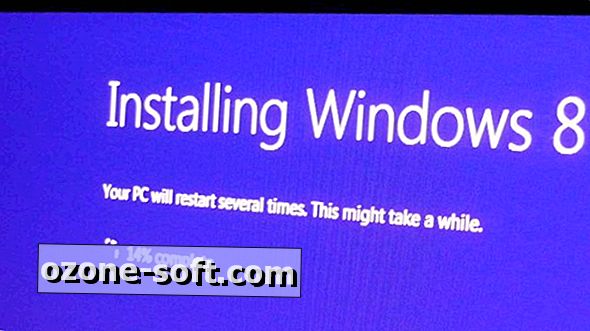





Efterlad Din Kommentar